
Šī programmatūra saglabās jūsu draiveru darbību un darbību, tādējādi pasargājot jūs no izplatītākajām datoru kļūdām un aparatūras kļūmēm. Pārbaudiet visus draiverus, veicot trīs vienkāršas darbības:
- Lejupielādējiet DriverFix (pārbaudīts lejupielādes fails).
- Klikšķis Sāciet skenēšanu atrast visus problemātiskos draiverus.
- Klikšķis Atjaunināt draiverus lai iegūtu jaunas versijas un izvairītos no sistēmas darbības traucējumiem.
- DriverFix ir lejupielādējis 0 lasītāji šomēnes.
Kad izmantojat vairāk nekā vienu printeris, ir ārkārtīgi kaitinoši, kad noklusējuma printeris visu laiku mainās. Pirms nospiežat pogu drukāt, jums vienmēr jāpārbauda, kurš ir pašreiz pieejamais printeris, lai neizmantotu nepareizu printeri.
Lūk, kā Windows 10 lietotāji raksturo šo problēmu:
Mans noklusējuma printeris tiek mainīts uz pēdējo izmantoto printeri, nevis uz tādu, kuru es iestatīju kā noklusēto.
Vai kādam ir kādas idejas, kā kārtot šo jautājumu?
Ja vēlaties novērst noklusējuma printera maiņu, varat izmantot kādu no tālāk norādītajiem risinājumiem.
Noklusējuma printeris Windows 10 turpina mainīties, kā to salabot?
Ja noklusējuma printeris turpina mainīties jūsu datorā, tas var būt neliels, bet kaitinošs jautājums. Runājot par printera problēmām, šeit ir daži jautājumi, par kuriem ziņoja lietotāji:
- Noklusējuma printeris turpina mainīt Windows 7, 8.1, 10 - Šī problēma var parādīties jebkurā Windows versijā, taču pat tad, ja neizmantojat sistēmu Windows 10, jums vajadzētu būt iespējai izmantot lielāko daļu mūsu risinājumu.
- Windows 7 noklusējuma printeris turpina mainīties uz Adobe PDF - Ja šī problēma rodas datorā, jums vienkārši jāiestata noklusējuma printeris, un problēma ir jāatrisina.
- Noklusējuma printeris turpina mainīties nejauši, pēc pārstartēšanas piesakieties - Pēc lietotāju domām, pēc noklusējuma viņu noklusējuma printeris turpina pārslēgties. To var izraisīt jūsu draiveri, tāpēc noteikti atjauniniet tos.
- Noklusējuma printeris turpina pārslēgties, atgriežoties atpakaļ - Dažreiz šī problēma var rasties noteiktu sistēmas kļūdu dēļ. Tomēr jums vajadzētu būt iespējai to novērst, instalējot jaunākos atjauninājumus.
1. risinājums - izslēdziet opciju Ļaut Windows pārvaldīt noklusējuma printeri
Pēc noklusējuma Windows 10 automātiski pārvalda jūsu noklusējuma printeri. Ja noklusējuma printeris turpina mainīties, iespējams, vēlēsities neļaut Windows pārvaldīt noklusējuma printeri. Lai to izdarītu, vienkārši veiciet šīs darbības:
- Iet uz Iestatījumi > noklikšķiniet uz Ierīces ikona.
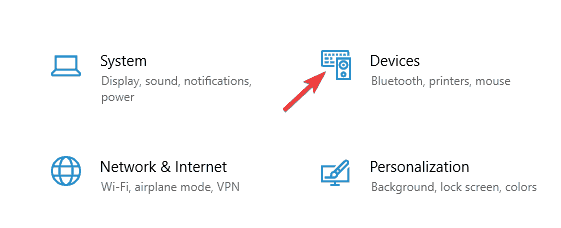
- Klikšķiniet uz Printeri un skeneri kreisajā pusē> izslēdziet Ļaujiet Windows pārvaldīt manu noklusējuma printeri.
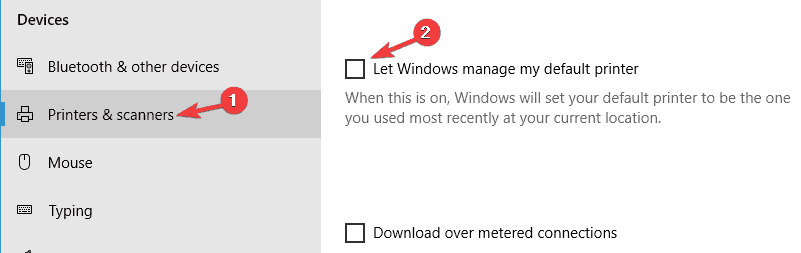
Daudzi Windows 10 kritizēja Microsoft par šādas funkcijas pievienošanu. Viņi ieteica, ka nolaižamā izvēlne būtu bijusi daudz noderīgāka, jo tas viņiem būtu viegli ļāvis atlasiet printeri pēc viņu izvēles.
2. risinājums - mainiet printera iestatījumus, izmantojot reģistra redaktoru
Ja noklusējuma printeris turpina mainīties, problēma, iespējams, ir saistīta ar jūsu reģistru. Tomēr problēmu var novērst, vienkārši veicot pāris izmaiņas Reģistra redaktors. Lai to izdarītu, vienkārši veiciet šīs darbības:
- Nospiediet Windows taustiņš + R > tips regedit
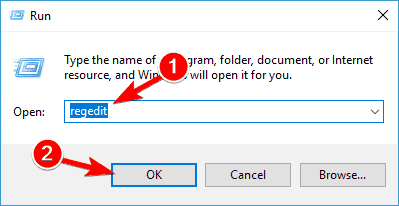
- Iet uz HKEY_CURRENT_USERSOFTWAREMicrosoftWindows NTCurrentVersionWindows.
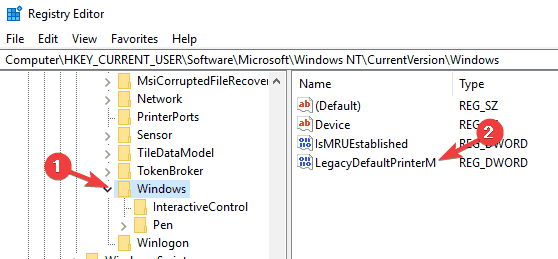
- Atlasiet LegacyDefaultPrinterMode > iestatiet vērtību uz 1.
3. risinājums - atinstalējiet printera programmatūru visiem printeriem
Ja abi iepriekš uzskaitītie risinājumi nedarbojas, atinstalējiet printeru draiverus un vēlreiz instalējiet jaunākās draiveru versijas. Lai atinstalētu printera draiveri, jums jāveic šādas darbības:
- Nospiediet Windows taustiņš + X atvērt Win + X izvēlne. Tagad izvēlieties Ierīču pārvaldnieks no rezultātu saraksta.
- Atrodiet printera draiveri, ar peles labo pogu noklikšķiniet uz tā un izvēlieties Atinstalējiet ierīci no izvēlnes. Ja nevarat atrast printeri, noteikti atklājiet slēptās ierīces.
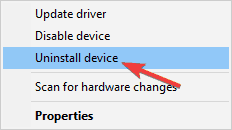
- Kad parādās apstiprināšanas dialoglodziņš, atlasiet Dzēst šīs ierīces draivera programmatūru un pēc tam noklikšķiniet Atinstalēt.
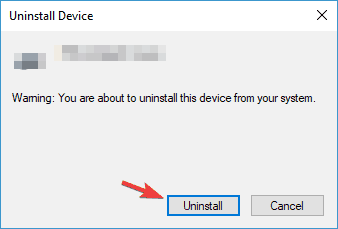
Pēc tam restartējiet datoru, un noklusējuma draiveris atkal tiks instalēts. Ja noklusējuma draiveris nedarbojas, nākamais solis ir instalēt jaunāko printera draiveri.
Lai to izdarītu, jums vienkārši jāapmeklē printera ražotāja vietne un jāatrod savam modelim jaunākie draiveri. Pēc jaunākā draivera lejupielādes un instalēšanas pārbaudiet, vai problēma ir novērsta.
Ja jums ir grūtības atrast piemērotu draiveri, vienmēr varat izmantot profesionālus rīkus, lai automātiski lejupielādētu trūkstošos draiverus.
⇒ Iegūstiet Driverfix
4. risinājums - noņemiet vecos printera savienojumus no sava reģistra
Ja datorā izmantojāt vairākus printerus, iespējams, ka daži vecie ieraksti joprojām atrodas jūsu reģistrā. Ja noklusējuma printeris nemainās, problēma var būt vecie ieraksti jūsu reģistrā. Tomēr problēmu var novērst, vienkārši noņemot problemātiskos ierakstus no sava reģistra.
Lai novērstu problēmu, jums vienkārši jāveic šādas darbības:
- Sākt Reģistra redaktors.
- Iet uz HKEY_USERSUSERS_SID_HEREPrintersSavienojumi kreisajā rūtī. Noteikti izvēlieties savu lietotāja SID. Parasti jūsu SID ir garākais, tāpēc noteikti atlasiet to.
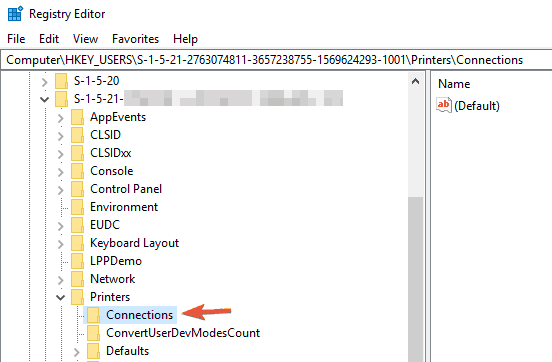
- Jums vajadzētu redzēt dažus vecus printera savienojumus. Dzēst tos visus.
- Tagad dodieties uz HKEY_USERSUSERS_SID_HEREPrintersIestatījumi taustiņu un no turienes izdzēsiet vecos printera iestatījumus.
Kad esat tos noņēmis, pārbaudiet, vai problēma ar noklusējuma printeri ir novērsta.
5. risinājums - pārbaudiet USB un strāvas kabeli
Dažos retos gadījumos noklusējuma printera problēmas var rasties problēmu dēļ ar kabeļiem. Ja noklusējuma printeris datorā nemainās, pārliecinieties, vai kabeļi darbojas pareizi. Dažreiz strāvas vai USB kabelis var būt bojāts, un tas var izraisīt šo un daudzas citas problēmas.
Rūpīgi pārbaudiet kabeļus un pārliecinieties, vai printeris ir pastāvīgi savienots ar datoru. Ja pat uz brīdi zaudējat savienojumu, Windows automātiski nomainīs noklusējuma printeri. Ja kabeļi ir bojāti, nomainiet tos un pārbaudiet, vai tas atrisina jūsu problēmu.
6. risinājums - manuāli iestatiet noklusējuma printeri
Pēc lietotāju domām, ja noklusējuma printeris nemainās, iespējams, problēmu var novērst, manuāli iestatot noklusējuma printeri. Lai to izdarītu, jums vienkārši jāveic šādas darbības:
- Nospiediet Windows atslēga + S un ievadiet vadības panelis. Izvēlieties Vadības panelis no rezultātu saraksta.
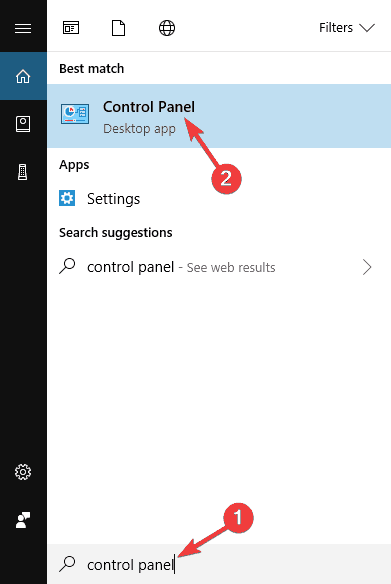
- Virzieties uz Ierīces un printeri.

- Atlasiet printeri, kuru vēlaties izmantot kā noklusējumu, ar peles labo pogu noklikšķiniet uz tā un izvēlieties Iestatīt kā noklusējuma printeri no izvēlnes.
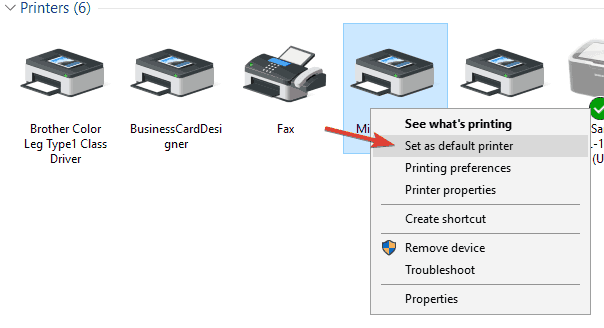
7. risinājums - instalējiet jaunākos atjauninājumus
Ja noklusējuma printeris turpina mainīties jūsu datorā, problēmu var izraisīt dažas kļūdas jūsu sistēmā. Labākais veids, kā novērst šo problēmu, ir instalēt jaunākos Windows atjauninājumus. Microsoft pastāvīgi novērš kļūdas un izlaiž jaunus atjauninājumus, tādēļ, ja rodas problēmas ar printeri, iesakām atjaunināt sistēmu.
Pēc noklusējuma Windows 10 parasti trūkstošos atjauninājumus instalē automātiski, taču dažreiz jūs varat palaist garām kādu vai divus atjauninājumus. Tomēr jūs varat manuāli pārbaudīt atjauninājumus, rīkojoties šādi:
- Nospiediet Windows taustiņš + I lai atvērtu Iestatījumu lietotne.
- Tagad dodieties uz Atjaunināšana un drošība sadaļā.
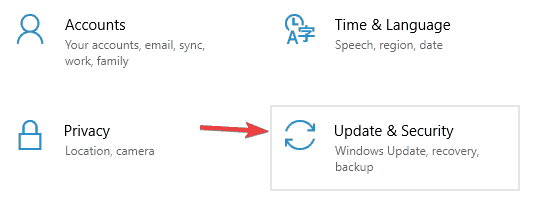
- Klikšķis Meklēt atjauninājumus pogu.
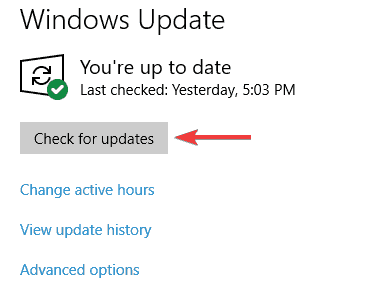
Ja ir pieejami kādi atjauninājumi, Windows tos automātiski lejupielādēs fonā. Kad atjauninājumi ir lejupielādēti, vienkārši restartējiet datoru, lai tos instalētu.
Kad sistēma ir atjaunināta, pārbaudiet, vai joprojām pastāv problēma ar noklusējuma printeri.
8. risinājums - izveidojiet jaunu lietotāja kontu
Ja jums ir problēmas ar printeri, iespējams, jūs varēsit novērst problēmu, izveidojot jaunu lietotāja kontu. Lai to izdarītu, jums vienkārši jāveic šādas darbības:
- Atveriet Iestatījumu lietotne un virzieties uz Konti sadaļā.
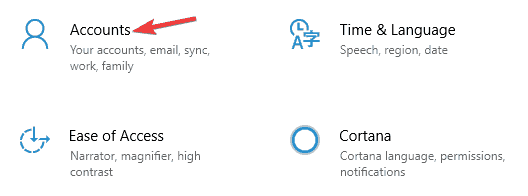
- Tagad dodieties uz Ģimene un citi cilvēki sadaļā un izvēlieties Pievienojiet šim datoram kādu citu.
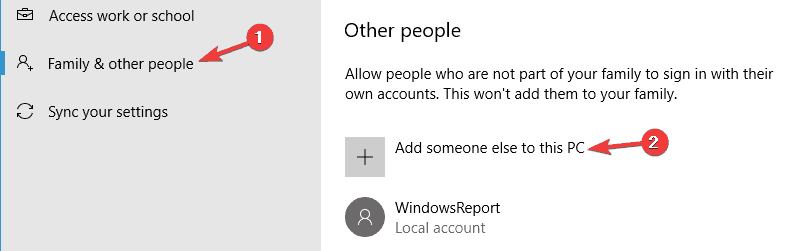
- Atlasiet Man nav šīs personas pierakstīšanās informācijas.
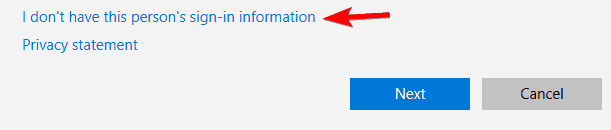
- Tagad atlasiet Pievienojiet lietotāju bez Microsoft konta.
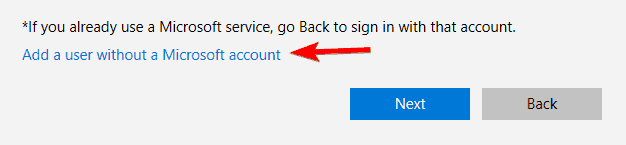
- Ievadiet vajadzīgo lietotājvārdu un noklikšķiniet Nākamais.
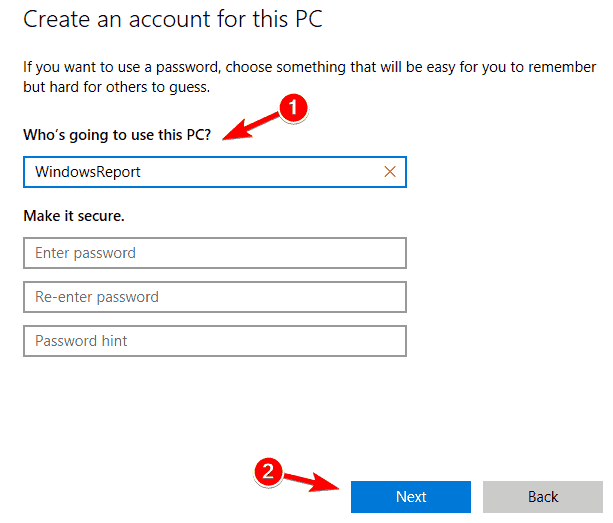
Pēc jauna lietotāja konta izveidošanas pārslēdzieties uz to un pārbaudiet, vai problēma joprojām pastāv. Ja problēma neparādās jaunajā kontā, jums ir jāpārvieto personīgie faili un jāsāk to izmantot vecā konta vietā.
9. risinājums - veiciet sistēmas atjaunošanu
Ja noklusējuma printeris turpina mainīties jūsu datorā, problēmu var izraisīt nesen veikts sistēmas atjauninājums vai izmaiņas. Tomēr problēmu var novērst, veicot a Sistēmas atjaunošana. Lai to izdarītu, rīkojieties šādi:
- Nospiediet Windows atslēga + S un ievadiet sistēmas atjaunošana. Izvēlieties Izveidojiet atjaunošanas punktu izvēlnes opcija.
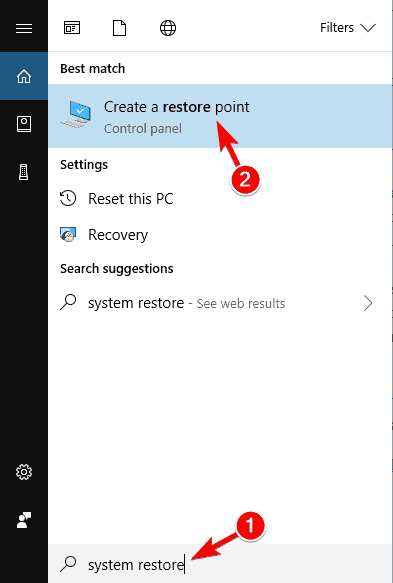
- Tagad noklikšķiniet Sistēmas atjaunošana pogu.
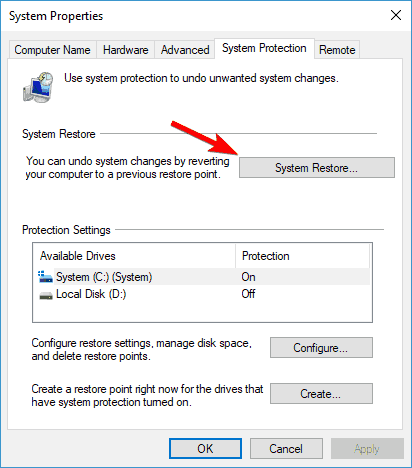
- Kad Sistēmas atjaunošana atveras logs, noklikšķiniet uz Nākamais.
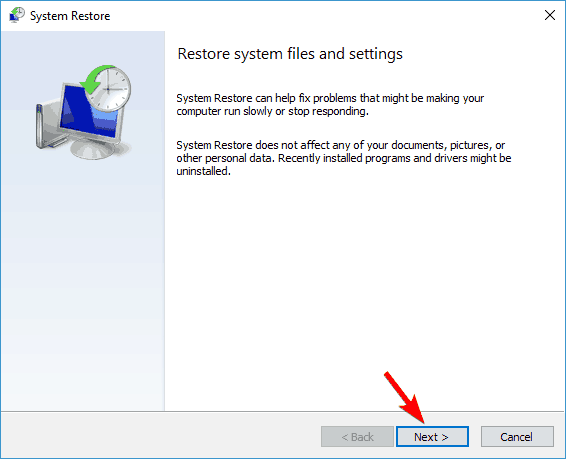
- Pārbaudiet Rādīt vairāk atjaunošanas punktu opcija, ja tā ir pieejama, atlasiet vajadzīgo atjaunošanas punktu un noklikšķiniet Nākamais.
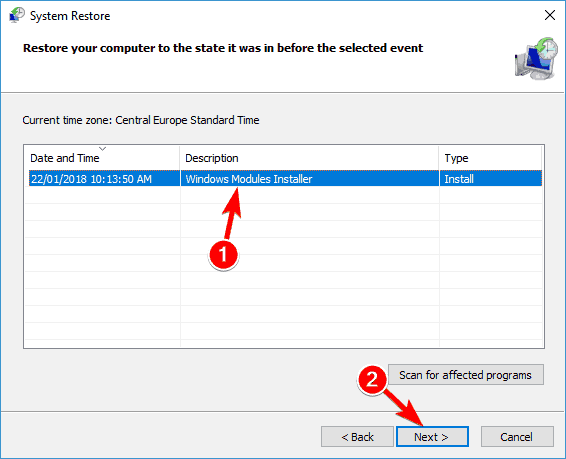
- Izpildiet ekrānā redzamos norādījumus, lai pabeigtu atjaunošanas procesu.
Kad sistēma ir atjaunota, pārbaudiet, vai problēma joprojām pastāv.
SAISTĪTIE STĀSTI, KAS JUMS PĀRBAUDA:
- Labojums: Drukāšana PDF formātā nedarbojas operētājsistēmā Windows 10
- Kā novērst drukas spolētāja pakalpojumu, kas nedarbojas sistēmā Windows 10
- Labojums: Nevar instalēt printeri operētājsistēmā Windows 10
- Labojums: Windows atjauninājumu 100% pilnīga konfigurēšana neizslēdz datoru Windows 10

![Printeris tiek izmantots ar citu datora kļūdu [ULTIMATE GUIDE]](/f/6fef69410e42efd646a2f3e3d159c57b.jpg?width=300&height=460)
